時間:2017-07-04 來源:互聯網 瀏覽量:
今天給大家帶來如何樣刪除我的電腦裏的百度雲管家圖標,樣刪除我的電腦裏的百度雲管家圖標的方法,讓您輕鬆解決問題。
怎麼樣刪除我的電腦裏的百度雲管家圖標?相信對於不少朋友,網盤已經成為我們不可缺少的一部分,可以這麼說,我們很愛它,但是由於各種各樣的強製安裝,就會有了計算機裏麵的網盤盤符,有些人喜歡這種,有些人不喜歡。今天,小編就為大家介紹怎麼樣簡單刪除我的電腦裏的百度雲管家圖標吧!
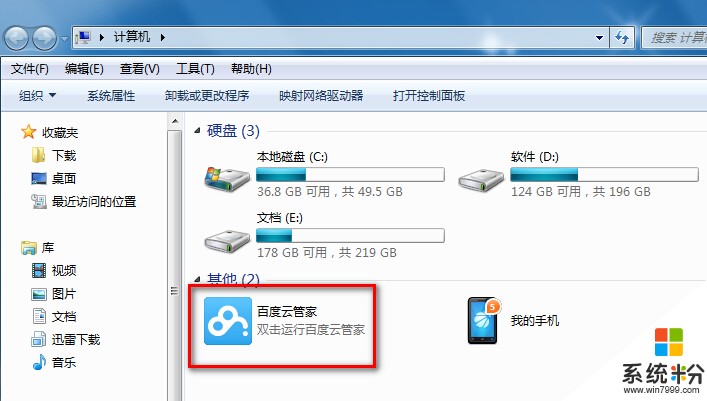
方法一:
1、首先下載百度雲管家,然後打開,登錄百度雲管家。
2、登錄之後,我們點擊任務欄的百度雲管家——設置。


3、進入到“設置界麵”後,在“基本”的界麵中,將“在我的電腦中顯示百度雲管家”前麵的方框裏麵的勾取消掉,然後點擊確定即可。

4、設置完之後,重啟一下電腦,我的電腦裏的百度雲管家圖標就消失了。

方法二:
第一步:打開“注冊表編輯器”(摁“Windows+R”打開運行對話框,輸入“regedit”回車)

第二步:依次展開HKEY_LOCAL_MACHINESOFTWAREMicrosoftWindowsCurrentVersionExplorerMyComputerNameSpace,刪除NameSpace下麵的{679F137C-3162-45da-BE3C-2F9C3D093F64}項。
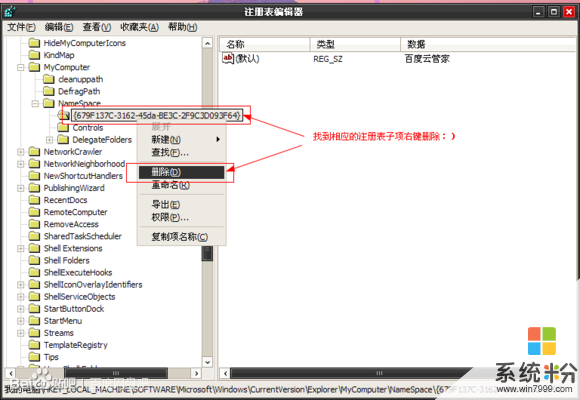
第三步:在NameSpace項上右鍵,選擇“權限”。

第四步:在打開的對話框中選擇“高級”
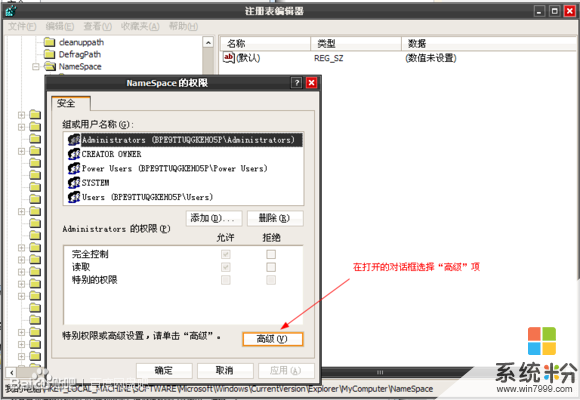
第五步:選擇“Administrators”-“編輯”
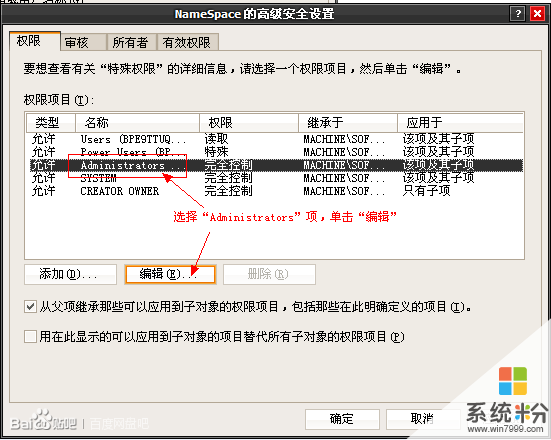
第六步:在“創建子項”後麵的“拒絕”打鉤後單擊“確定”。
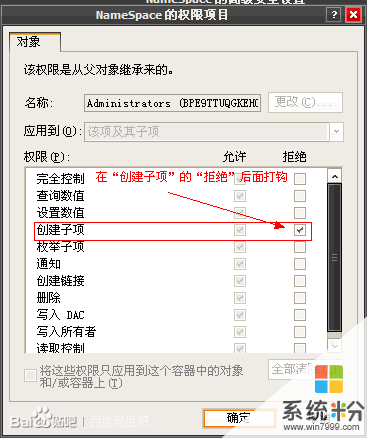
第七步:在後麵的對話框單擊“應用”。
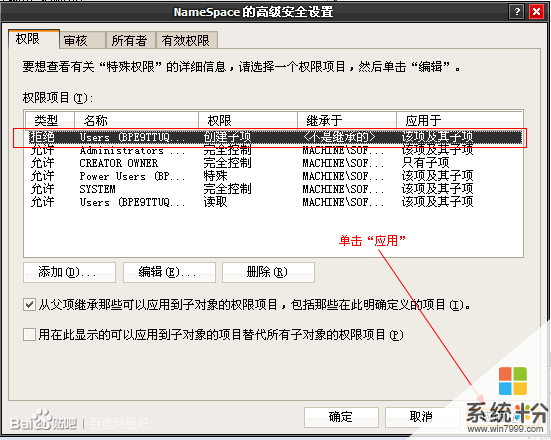
第八步:選擇“是”,完成。

第九步:依次展開HKEY_CURRENT_USERSoftwareMicrosoftWindowsCurrentVersionExplorerMyComputerNameSpace,刪除NameSpace下麵的{679F137C-3162-45da-BE3C-2F9C3D093F64}項,並對“NameSpace”項重複上述第三步到第八步的操作。
回到“我的電腦”,然後驚喜發現百度雲圖標不見了!
以上就是怎麼刪除我的電腦裏百度雲圖標教程全部內容,方法一簡單可行,方法二通過注冊表方式更為徹底幹淨,如果方法一對你是失效的,小編建議使用第二種方法。
上一篇以上就是如何樣刪除我的電腦裏的百度雲管家圖標,樣刪除我的電腦裏的百度雲管家圖標的方法教程,希望本文中能幫您解決問題。